Utilice el PropertyManager Color de croquis/curva para aplicar cambios de color a croquis o curvas en un modelo.
Para abrir este PropertyManager:
- Haga clic en Editar croquis o Color de curva
 .
.
- Haga clic en .
Utilice el PropertyManager Apariencias para aplicar apariencias, incluyendo color, a componentes de piezas o ensamblajes.
Selección
| Entidades seleccionadas |
Seleccione el croquis o la curva que desee para aplicar cambios.
|
| Eliminar color |
Elimina el color del elemento seleccionado.
|
Favorito
 |
Color actual |
Visualiza el color seleccionado actualmente en la muestra.
|
| |
Seleccionar o crear una muestra |
Visualiza muestras predefinidas incluidas con el software SOLIDWORKS. Haga clic en Crear nueva muestra para definir una muestra personalizada. para definir una muestra personalizada. |
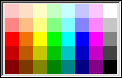 |
Seleccionar un color existente, o agregar un color nuevo |
Visualiza los colores contenidos en la muestra seleccionada. |
 |
Agregar el color actual a la muestra |
Agrega el color seleccionado a una muestra personalizada.
|
 |
Eliminar el color seleccionado de la muestra |
Elimina el color seleccionado de una muestra personalizada.
|
Propiedades de color
| |
Color actual |
Visualiza el color actual de la entidad seleccionada.
|
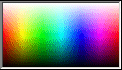 |
Elija un color |
Visualiza todos los colores de la paleta de color. |
| |
RGB |
Define un color con valores de rojo, verde y azul. Utilice los controles deslizantes o escriba valores numéricos para:
|
 Componente Rojo del color Componente Rojo del color
|
|
|
 Componente Verde del color Componente Verde del color
|
|
|
 Componente Azul del color Componente Azul del color
|
|
|
| |
HSV |
Define un color con entradas para matiz, saturación y valor. Utilice los controles deslizantes o escriba valores numéricos para:
|
 Componente Matiz del color Componente Matiz del color
|
|
|
 Componente Saturación del color Componente Saturación del color
|
|
|
 Componente Valor del color Componente Valor del color
|
|
|
Configuraciones/Estados de visualización
| Estado de visualización/Esta configuración |
El cambio efectuado sólo se refleja en el estado de visualización del ensamblaje actual o configuración de la pieza.
|
| Todos los estados de visualización/Todas las configuraciones |
El cambio efectuado se refleja en cada estado de visualización de ensamblaje actual o en cada configuración de pieza.
|
| Especificar estados de visualización/Especificar configuraciones |
El cambio efectuado sólo se refleja en los estados de visualización de ensamblaje o en las configuraciones de pieza que se seleccionen abajo. Presione y mantenga presionada la tecla Ctrl para seleccionar múltiples estados de visualización y configuraciones. |